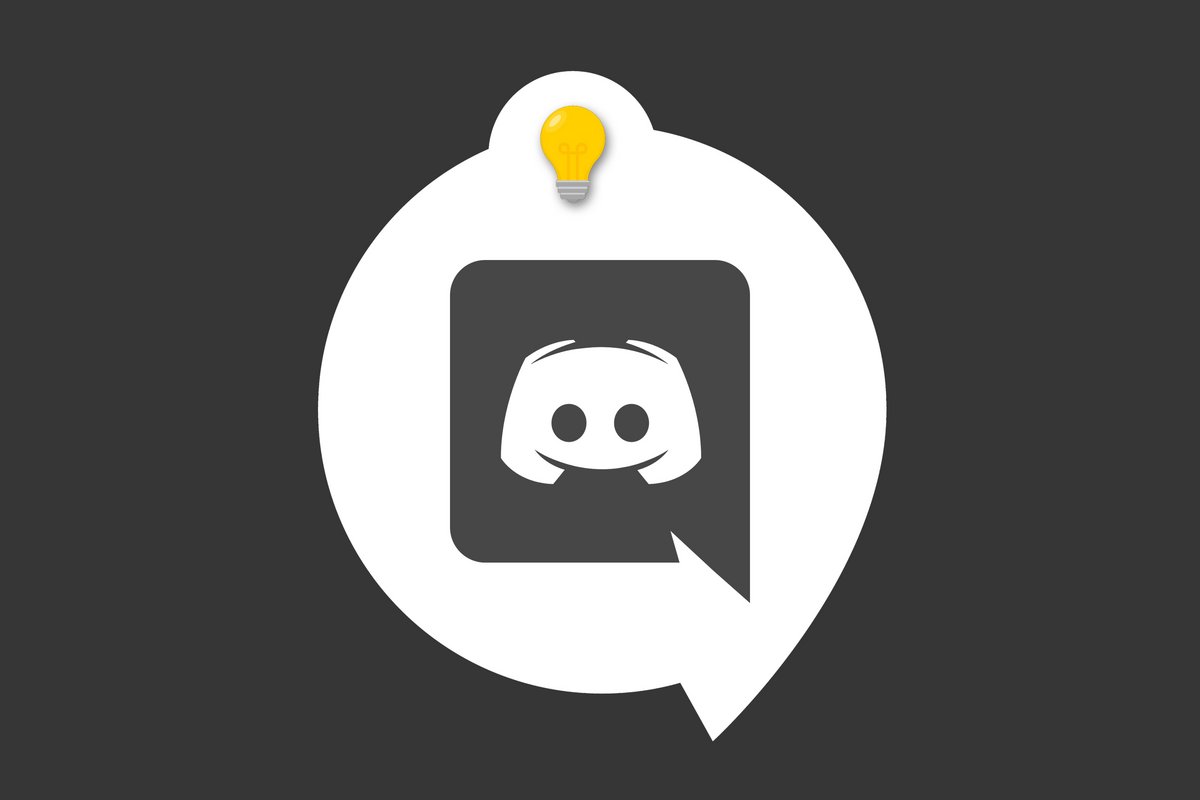
Sur Discord vous pouvez communiquer avec vos amis via les messages privés. Mais parfois vous pouvez être amenés à vouloir ajouter un ami à la conversation, que ce soit pour une session de jeu ou une conférence professionnelle. Pour cela, rien de plus simple ! On vous explique tout de suite comment créer un groupe privé en quelques clics.
Un groupe privé Discord peut être composé de 10 utilisateurs au maximum.
Créer un groupe privé sur Discord
Depuis une conversation existante
1. Rendez-vous dans la conversation cible et cliquer sur le bouton représentant un personnage avec un + en haut à droite de l'écran.

2. Cochez la case de l'ami que vous souhaitez ajouter à la conversation puis "Créer un groupe privé".
Une nouvelle conversation se créé avec l'ami que vous venez d'ajouter ! Sachez qu'en aucun cas l'ami que vous sélectionnez aura accès aux messages de la conversation depuis laquelle vous l'ajoutez, il s'agira bien de deux groupes distincts.
Depuis le menu Discord
1. Depuis le menu Discord, cliquez sur l'icone "+" dans le panneau de gauche, à côté de "Messages privés".
2. Sélectionnez les amis que vous voulez ajouter dans ce nouveau groupe et cliquez sur "Créer un groupe privé".
Vous venez de créer un groupe privé sur Discord ! Sachez que vous pouvez créer autant de groupes que vous le souhaitez et qu'ils sont limités à 10 utilisateurs. Libre à vous maintenant de démarrer un appel vocal, épingler des messages ou encore partager vos meilleurs gifs !
- Chat vocal, visuel et écrit
- Un outil employé à la fois pour les loisirs et le travail
- L’option la plus populaire
